
Det er værd at bemærke, at hastigheden på internettet er noget lavere end, at udbyderen erklæres, og der er en række grunde, som det er muligt i artiklen: Hvorfor internethastigheden er lavere end den hævdede udbyder
Bemærk: Hvis du er tilsluttet via Wi-Fi, når du kontrollerer internethastigheden, kan trafikkvalifikationen med routeren blive en begrænser: Mange billige routere med L2TP-forbindelser, PPPOE ikke "give ud" af Wi-Fi mere end ca. 50 Mbps per sekund. Også, før du kender hastigheden på internettet, skal du sørge for, at du (eller på andre enheder, herunder tv eller konsoller) ikke kører en torrent-klient eller noget andet, aktivt ved hjælp af trafik.
Sådan kontrolleres internethastighed online på Yandex Internet Meter
Yandex har sin egen online internet service, så du kan finde ud af hastigheden på internettet, både indgående og udadvendt. For at kunne bruge tjenesten, følg disse trin.
- Gå til Yandex Internet Meter - https://yandrex.ru/internet
- Klik på knappen Mål.

- Vent til testresultatet.
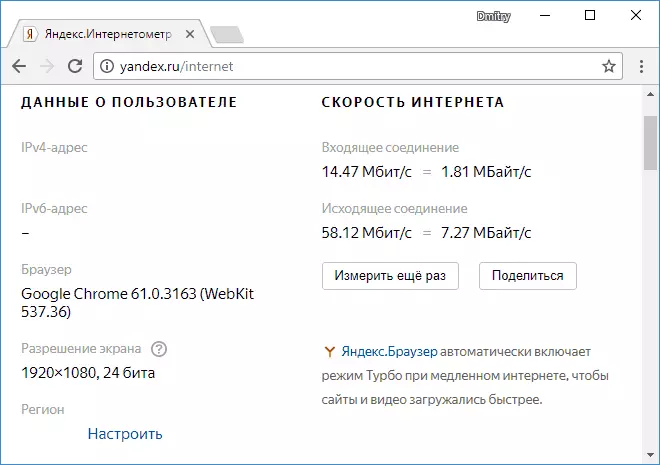
Bemærk: Under checken bemærkede jeg, at i Microsoft Edge, er resultatet af downloadhastigheden lavere end i krom, og hastigheden af udgående forbindelse er ikke kontrolleret overhovedet.
Kontrol af indkommende og udgående hastighed på SpeedTest.net
Måske er en af de mest populære måder at kontrollere forbindelseshastigheden, Speedtest.net-tjenesten. Når du indtaster dette websted, vil du på siden du se et simpelt vindue med "Start Check" eller "Start Test" -knappen (eller gå, der er flere versioner af denne service for nylig).

Ved at trykke på denne knap kan du observere dataanalyseprocessen for at sende og downloade data (det er værd at bemærke, at udbydere, peger hastighed med en hastighed som regel, betyde datahastigheden fra internettet eller downloadhastigheden - dvs. med hvilken Du kan arbejde ud af internettet. Sendingshastigheden kan variere i en mindre side, og i de fleste tilfælde er det ikke skræmmende).

Desuden kan du også vælge serveren (Change Server-elementet), inden du fortsætter direkte for at kontrollere SpeedTest.Net.Net, som vil blive brugt - som regel, hvis serveren er valgt, hvilket er tættere på dig eller serveres af samme udbyder, som resultatet er en højere hastighed, nogle gange endnu højere end den angivne, hvilket ikke er helt korrekt (det kan være, at adgang til serveren udføres inden for den lokale udbyders lokale netværk, og derfor er resultatet opnået ovenfor: prøv Valg af en anden server i en anden region for at få mere rigtige data).
Windows 10-applikationsbutikken har også en hurtigeste applikation til at kontrollere internethastigheden, dvs. I stedet for at bruge onlinetjenesten kan du bruge den (i det blandt andet, at historien om dine checks udføres).

Tjenester 2IP.Ru.
På stedet 2IP.Ru kan du finde mange forskellige tjenester, en eller anden måde forbundet med internettet. Herunder mulighed for at lære dets hastighed. For at gøre dette på fanen Forside på siden "Tests", vælg "Speed Internet Connection", Angiv måleenhederne - Standard er KBPS, men i de fleste tilfælde er det mere bekvemt at bruge Mbps værdi, fordi Det er i megabits per sekund angiver hastigheden af internetudbydere. Klik på "Test" og venter på resultater.
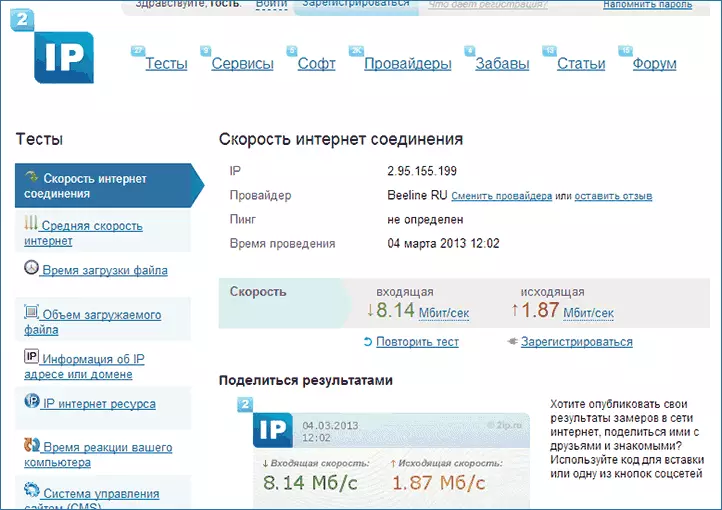
Resultat check på 2IP.ru
Kontrol af hastighed med torrent
En anden måde at mere eller mindre pålideligt ud af, hvad den maksimale mulige hastighed for download af filer fra internettet er at bruge torrenten. Du kan læse, hvad Torrent er, og hvordan du bruger det på dette link.
Så for at finde ud af downloadhastigheden, finde en fil med et betydeligt antal distribution (1000 og mere - bedst) til Torrent Tracker (1000 og mere - Best) og ikke for meget antallet af lumbers (downloading). Sæt det på download. Glem ikke at deaktivere download alle andre filer i din torrent-klient. Forvent hastigheden, indtil den stiger til sin maksimale tærskel, som ikke sker straks, men efter 2-5 minutter. Dette er den omtrentlige hastighed, hvorfra du kan downloade noget fra internettet. Det viser sig normalt at være tæt på den hastighed, der er angivet af udbyderen.

Det er vigtigt at bemærke: I torrentklienter vises hastigheden i kilobytes og megabyte pr. Sekund og ikke i megabits og kilobits. De der. Hvis torrent-klienten viser 1 MB / s, så er lasthastigheden i megabiterne 8 Mbps.
Der er også mange andre tjenester til at kontrollere hastigheden på internetforbindelsen (for eksempel Fast.com), men jeg tror, at de fleste brugere helt vil være nok til dem, der er angivet i denne artikel.
